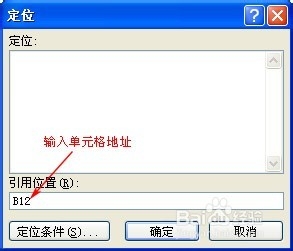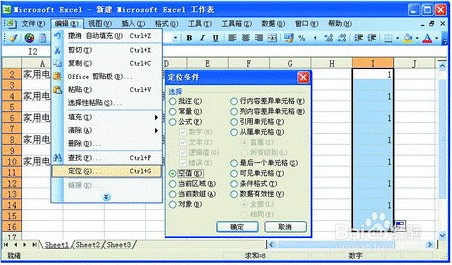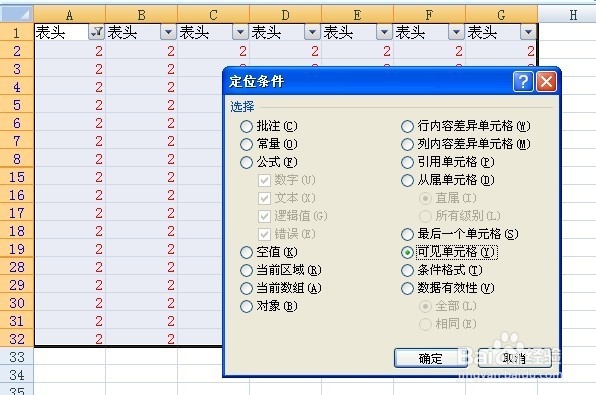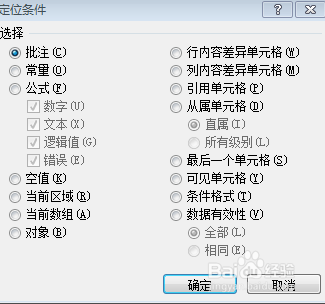如何使用excel的定位功能
1、1. 在Excel数据很大的情况下,很可能不好查收某些单元。在Excel中直接找:开始菜单--查找和选择--定位,输入你需要查收的单元格名称,如A100B90,就可以快速定位到你所需的单元格
2、2. 快速填充非0的单元格:打开excel。选中你需要填充的区域,打开定位,选中空值,在任意的一个空格写上数据,按Ctrl+shift,填充完成。
3、3.如何佯镧诱嚣只复制未隐藏的表格:打开excel,选中需要复制的单元格,然后打开菜单的定位功能(Ctrl+G),选中可见单元格,复制,粘贴即可(选中可见单元飙空蒈开格后,不用重新选中单元格,或者你将要重新使用定位功能)
4、4.有什么辙清惨遂办法能一次性将这些有公式的单元格选中设置为锁定呢?当然也要用到“定位”功能,具体步骤如下:1、选中表格,当然也可以选中整张工作表;2、 选择“格式”淖橐郝芴菜单的“单元格”功能的“保护”选项,然后取消“锁定”;3、 再打开“编辑”菜单的“定位”功能;4、 像上面的做法一样,选择“定位条件”,这时又选中了所有的有公式的单元格;5、再次打开“格式”菜单的“单元格”功能的“保护”选项,然后将“锁定”和“隐藏”全都选中;6、由于只有在工作表被保护的状态下,保护单元格和隐藏公式才能生效,因此,我们还需要将这张工作表给保护起来,方法当然是应用“工具”菜单的“保护工作表”功能了。
5、5.定位功能还有其他的功能,大家可以自己去探究一下,Excel的使用一定要多多练习才会有进步
声明:本网站引用、摘录或转载内容仅供网站访问者交流或参考,不代表本站立场,如存在版权或非法内容,请联系站长删除,联系邮箱:site.kefu@qq.com。
阅读量:39
阅读量:20
阅读量:70
阅读量:65
阅读量:53